[Outlook 2013/2016]2023年7月の更新プログラムKB5002432、KB5002427でURLが開かない問題の回避策
![[Outlook 2013、2016]2023年7月の更新プログラムでURLが開かない問題が解決](https://a-zs.net/wordpress/wp-content/uploads/2023/07/outlook_urlerror-eye_2.png)
2023年7月11日にリリースされたOutlook 2013、2016の更新プログラムKB5002432、KB5002427のインストール後、OutlookのURLが開かない場合がある問題が報告されました。
その後Microsoftはこの不具合の回避策をアナウンスしています。
情報ソース
不具合の影響を受けるプラットフォーム
- Outlook 2013
- Outlook 2016
不具合が確認された累積更新プログラム
2023年7月11日にリリースされた更新プログラムが対象です。
不具合の詳細
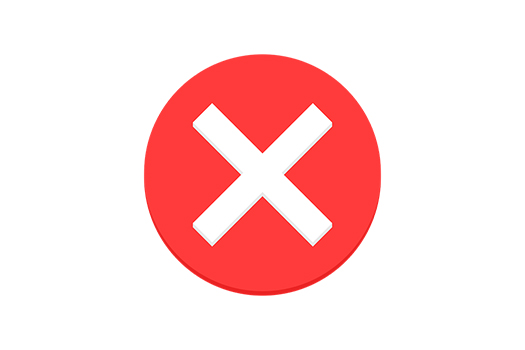
Outlook(デスクトップアプリ)で、電子メール内のリンク(完全修飾ドメイン名(FQDN)、またはIPアドレスへのパスが指定されているURL)をクリックすると、下記のような警告ダイアログが表示されURLにアクセスできない場合があります。
・「このURLで予期せぬ問題が発生しました」というエラーが表示される
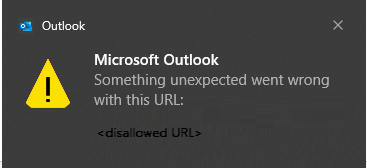
・パスがFQDN、IPアドレス、またはホスト名のパスになっている電子メール内のリンクを開くと以下の警告ダイアログが表示される
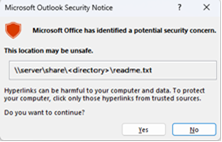
回避策
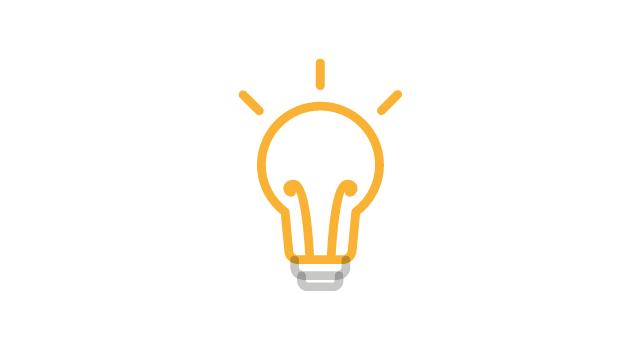
グループポリシーを使用できない場合
1. コントロールパネル > ネットワークとインターネット > インターネット オプション を選択します。
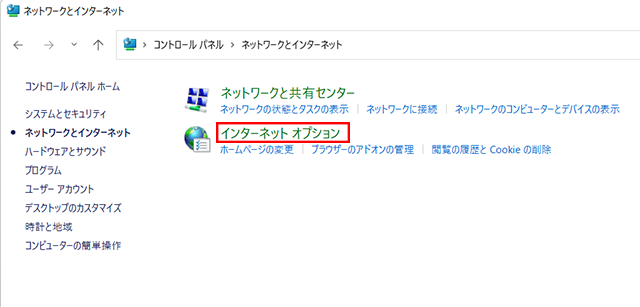
2. インターネットプロパティの「セキュリティ」タブに移動します。
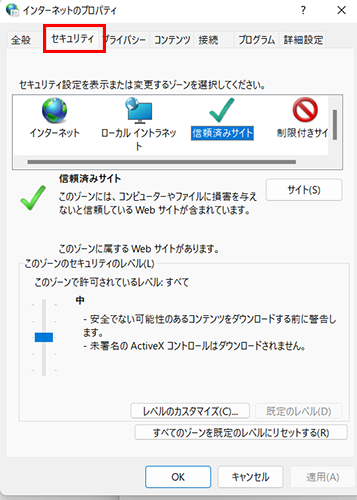
3. 「信頼済みサイト」を選択します。
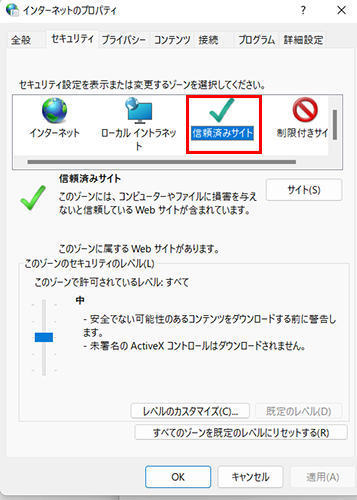
4. 「サイト」をクリックします。
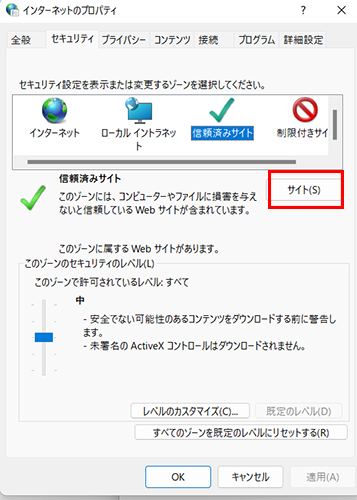
5. Outlookで開けなかったリンクのURL、UNC、FQDNパスを追加します。
信頼済みサイトに追加するFQDNまたはIPアドレスが安全であることを確認してから追加してください。
※画像は入力例です。
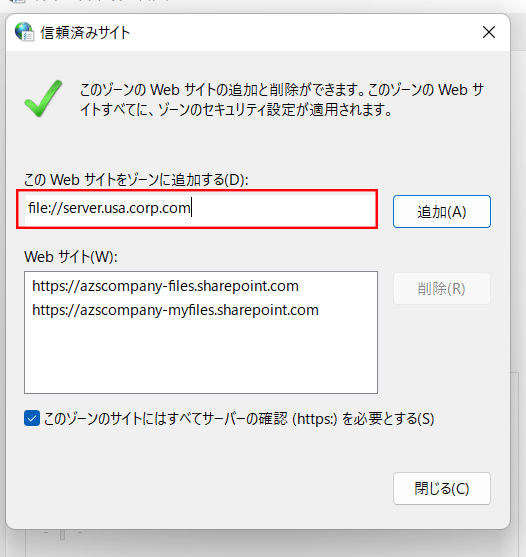
6.「追加」をクリックします。
「https:」で始まらないパスの場合、「このゾーンのサイトにはすべてサーバーの確認(https:)を必要とする」のチェックボックスをオフにしてから追加して下さい。
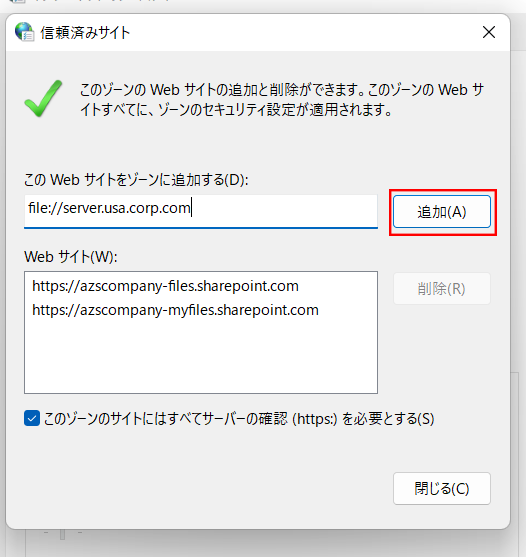
7. リンクが信頼済みサイトとして追加されました。
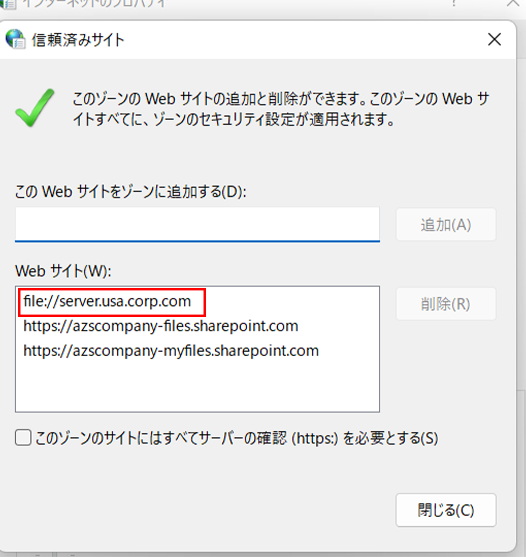
再度Outlookでリンクが開けるか確認しましょう。
グループポリシーで適用する場合
ユーザー構成で以下のグループポリシーを適用します。
Policy: \\Windows Components\Internet Explorer\Internet Control Panel\Security Page\任意のグループポリシー属性
末尾のグループポリシー属性は以下のリンクから確認可能です。
